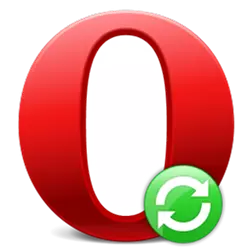
रिमोट स्टोरेजसह सिंक्रोनाइझेशन एक अतिशय सोयीस्कर साधन आहे ज्यामुळे आपण केवळ ब्राउझर डेटा अनपेक्षित अपयशांमधूनच जतन करू शकत नाही, परंतु ओपेरा ब्राउझरसह सर्व डिव्हाइसेसवरून खातेधारकांना प्रवेश प्रदान करणे देखील. बुकमार्क, एक्सप्रेस पॅनल, इतिहास, साइटवर संकेतशब्द, संकेतशब्द आणि ओपेरा ब्राउझरमधील इतर डेटाचे सिंक्रोनाइझ कसे करावे ते शोधू.
एक खाते तयार करा
सर्वप्रथम, जर वापरकर्त्यास ओपेरामध्ये खाते नसेल तर सिंक्रोनाइझेशन सेवेमध्ये प्रवेश करण्यासाठी, ते तयार केले पाहिजे. हे करण्यासाठी, ब्राउझरच्या वर डाव्या कोपर्यात त्याच्या लोगोवर क्लिक करून ओपेरा मुख्य मेनूवर जा. उघडणार्या सूचीमध्ये, "सिंक्रोनाइझेशन ..." आयटम निवडा.
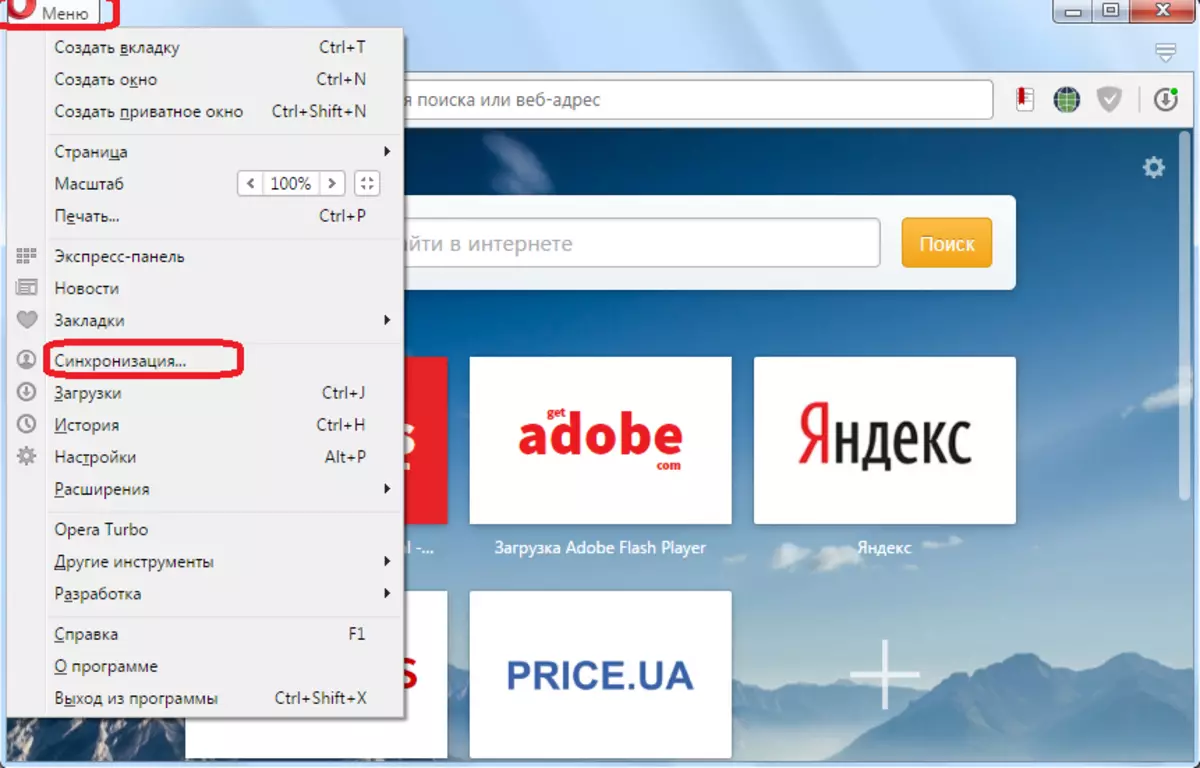
विंडोच्या उजव्या भागामध्ये उघडणार्या खिडकीमध्ये, आम्ही "खाते तयार करा" बटणावर क्लिक करतो.
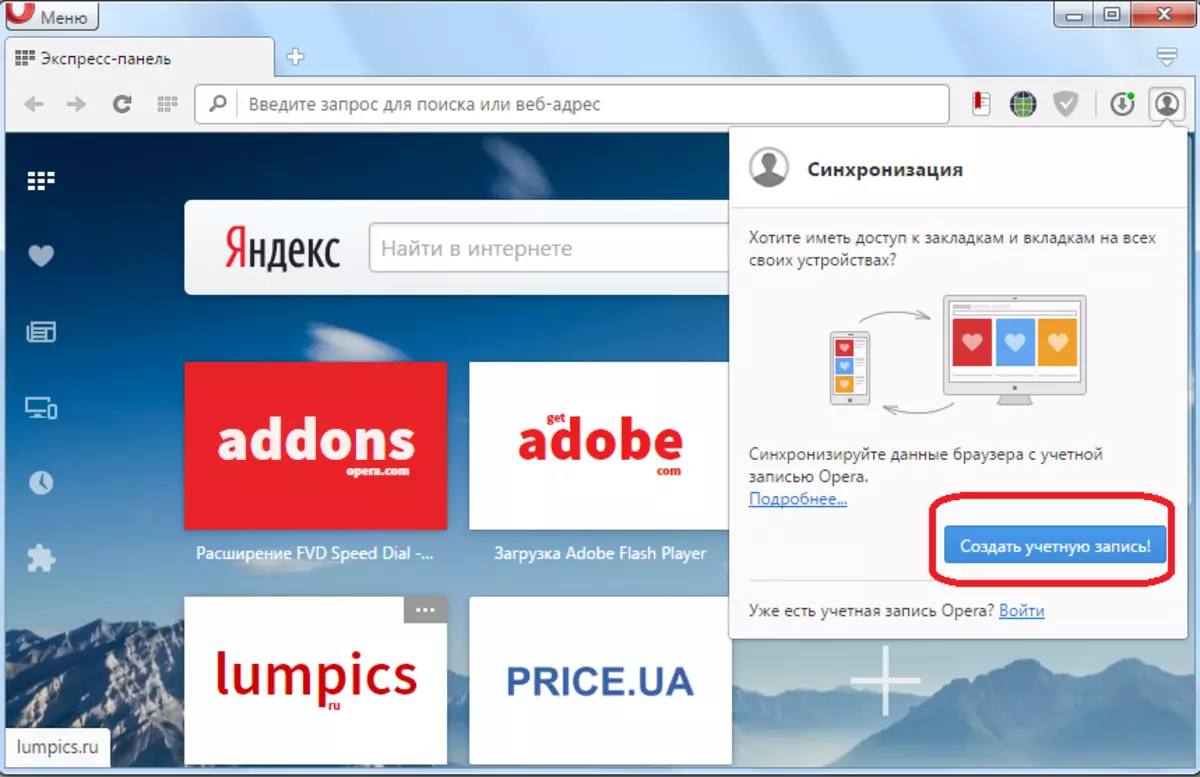
पुढे, एक फॉर्म उघडतो ज्यामध्ये, प्रत्यक्षात, ईमेल पत्ता आणि संकेतशब्द आपल्याला आपले प्रमाणपत्रे प्रविष्ट करण्याची आवश्यकता आहे. इलेक्ट्रॉनिक बॉक्सची पुष्टी करणे आवश्यक नाही, परंतु वास्तविक पत्त्यावर प्रवेश करणे शक्य आहे, नंतर पासवर्डच्या घटनेत ते पुनर्संचयित करण्यात सक्षम व्हा. संकेतशब्द अनियंत्रित आहे परंतु कमीतकमी 12 वर्णांचा समावेश आहे. हे वांछनीय आहे की हा एक कठीण संकेतशब्द होता, ज्यामध्ये वेगवेगळ्या रजिस्टर आणि संख्यांमध्ये अक्षरे असतात. डेटा प्रविष्ट केल्यानंतर, "खाते तयार करा" बटणावर क्लिक करा.
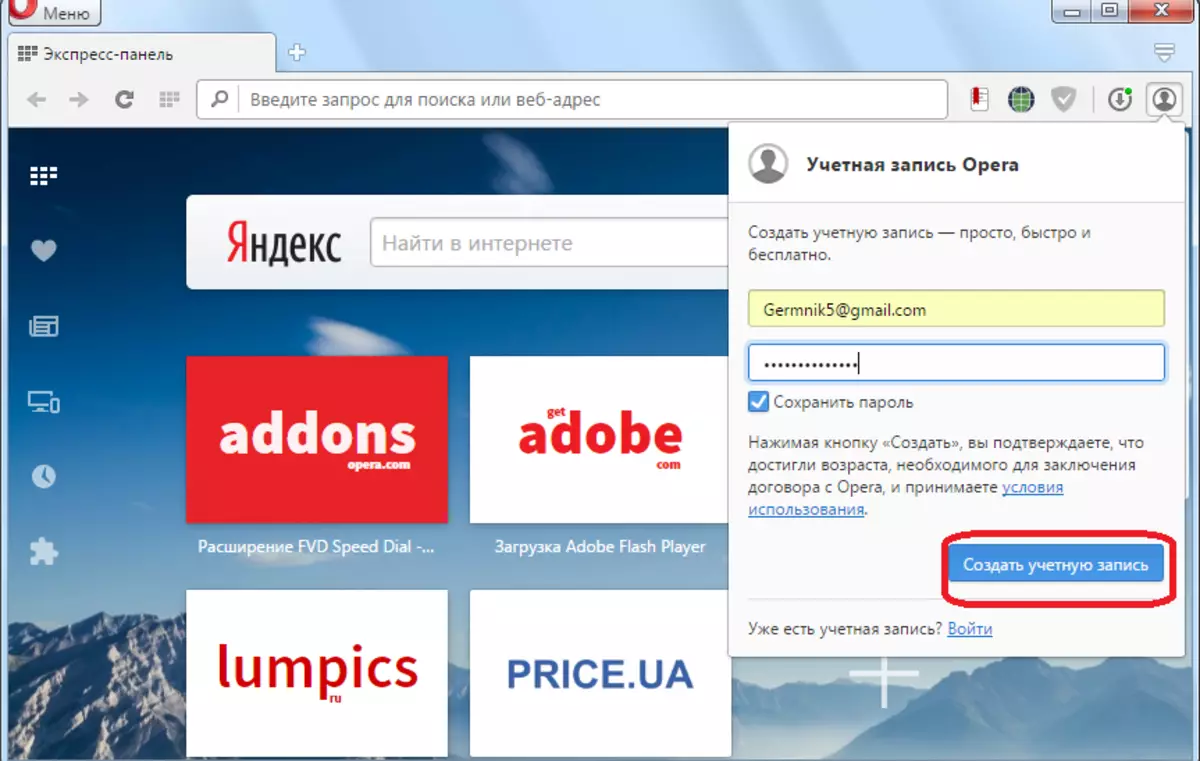
अशा प्रकारे, खाते तयार केले गेले. अंतिम टप्प्यावर, नवीन विंडोमध्ये, वापरकर्त्यास फक्त "सिंक्रोनाइझेशन" बटणावर क्लिक करणे आवश्यक आहे.
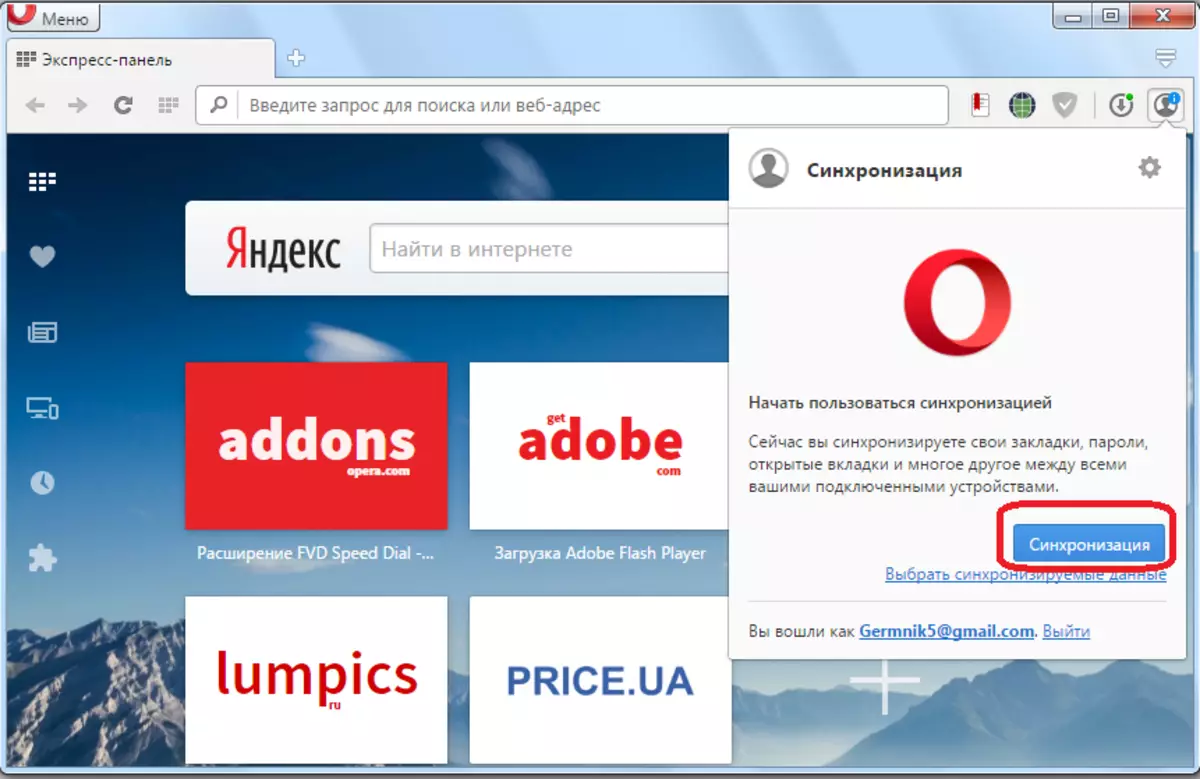
ओपेरा ब्राउझर डेटा रिमोट स्टोरेजसह सिंक्रोनाइझ केला आहे. आता ऑपेरा असलेल्या कोणत्याही डिव्हाइसवरून वापरकर्त्यास प्रवेश असेल.
खात्यात लॉग इन करा
आता, सिंक्रोनाइझेशन खाते कसे एंटर करावे ते शोधून काढू या जर आधीपासूनच दुसर्या डिव्हाइसवरून ओपेरा डेटा सिंक्रोनाइझ करण्यासाठी आधीपासूनच आहे. मागील वेळी, "सिंक्रोनाइझेशन ..." विभागात ब्राउझरच्या मुख्य मेनूवर जा. परंतु आता, विंडोमध्ये "लॉग इन" बटणावर क्लिक करा.
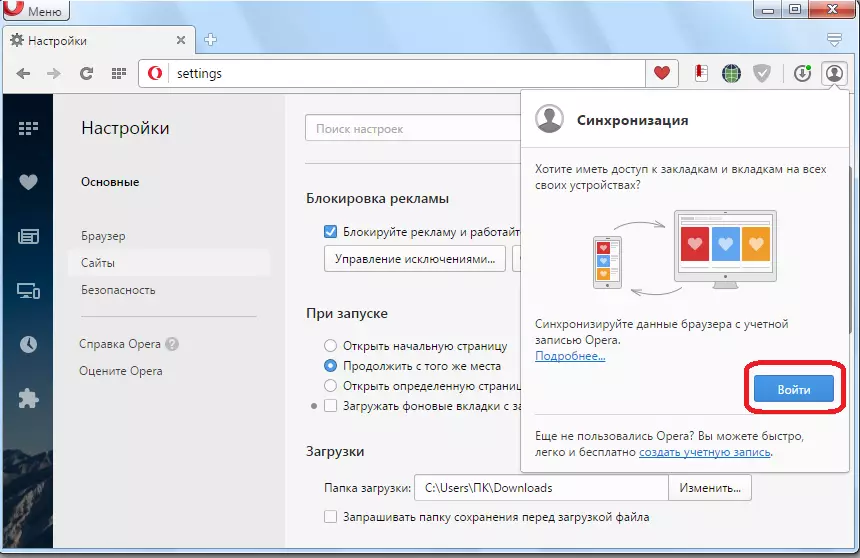
उघडणार्या फॉर्ममध्ये, ईमेल मेलबॉक्सचा पत्ता आणि नोंदणी दरम्यान पूर्वी ओळखल्या जाणार्या संकेतशब्द प्रविष्ट करा. "लॉग इन" बटणावर क्लिक करा.
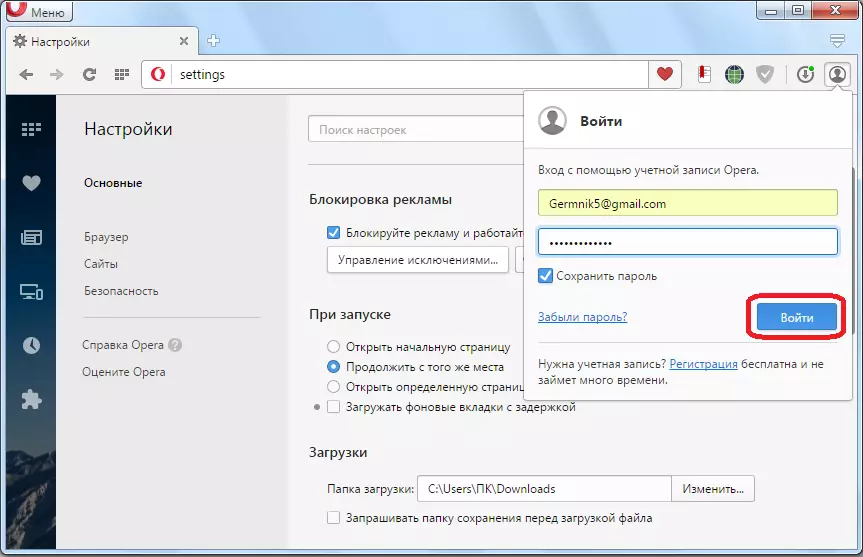
रिमोट डेटा रेपॉजिटरी सह सिंक्रोनाइझेशन. तेच, बुकमार्क, सेटिंग्ज, भेट दिलेल्या पृष्ठांचा इतिहास, साइट्ससाठी संकेतशब्द आणि इतर डेटाचे संकेतशब्द रेपॉजिटरीमध्ये ठेवलेल्या ब्राउझरमध्ये पूरक आहेत. परिणामी, ब्राऊझरमधील माहिती स्टोरेजवर पाठविली जाते आणि तेथे उपलब्ध डेटा अद्यतनित करते.
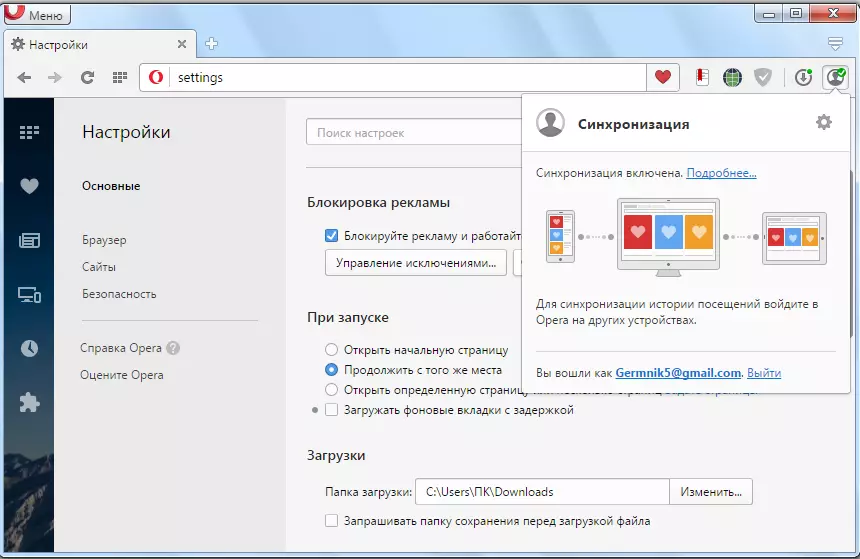
सिंक्रोनाइझेशन सेटिंग्ज
याव्यतिरिक्त, आपण काही सिंक्रोनाइझेशन सेटिंग्ज खर्च करू शकता. त्यासाठी, आपल्याला आपल्या खात्यात असणे आवश्यक आहे. ब्राउझर मेनूवर जा आणि "सेटिंग्ज" आयटम निवडा. किंवा आम्ही Alt + P की संयोजन दाबा.
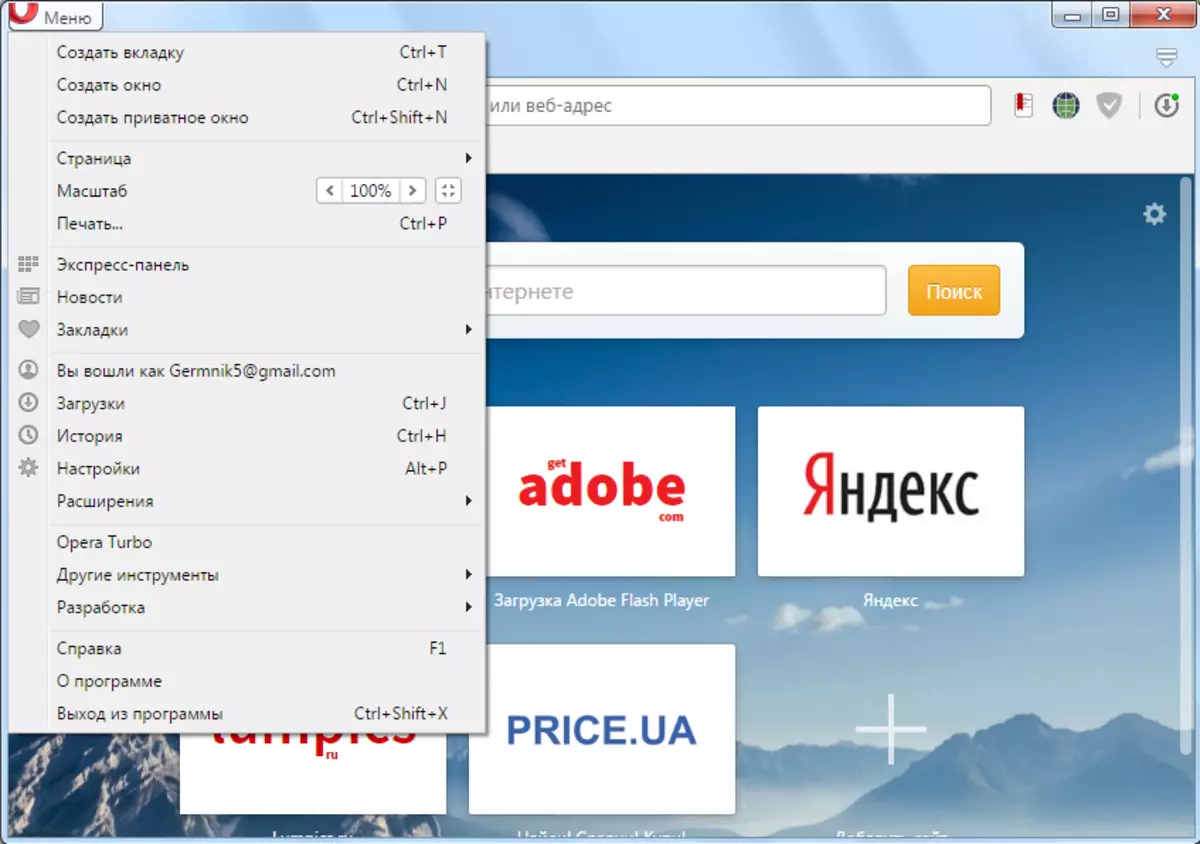
उघडणार्या सेटिंग्ज विंडोमध्ये, ब्राउझर उपखंडावर जा.
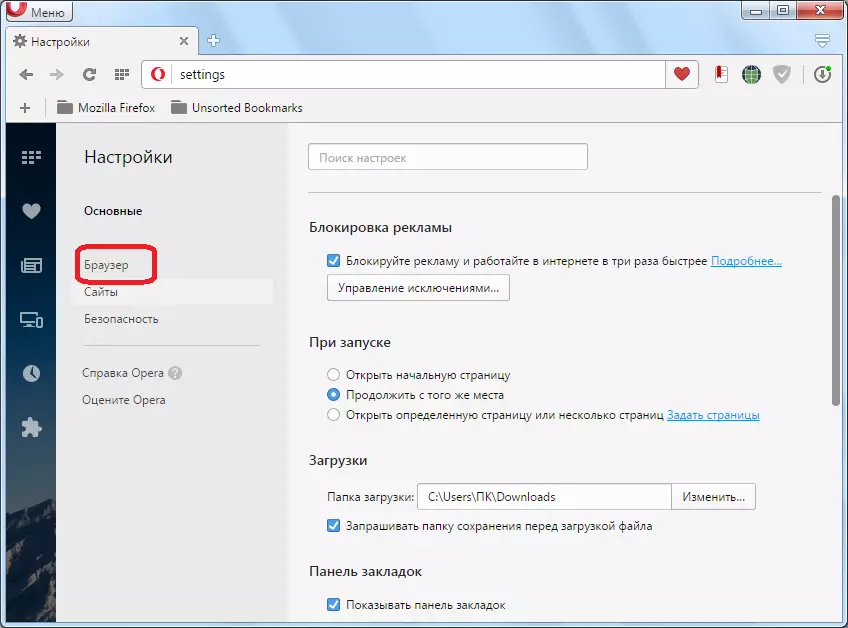
पुढे, "सिंक्रोनाइझेशन" सेटिंग्ज ब्लॉकमध्ये, "प्रगत सेटिंग्ज" बटणावर क्लिक करा.
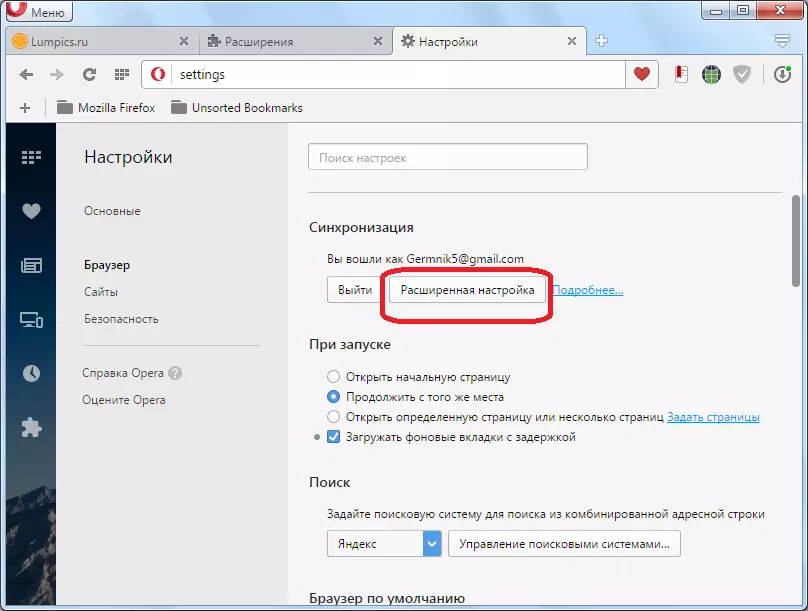
उघडणार्या खिडकीमध्ये, विशिष्ट आयटमवर टीके सेट करणे, आपण कोणता डेटा सिंक्रोनाइझ केला जाईल हे निर्धारित करू शकता: बुकमार्क, टॅब, सेटिंग्ज, संकेतशब्द, इतिहास. डीफॉल्टनुसार, हा सर्व डेटा सिंक्रोनाइझ केला आहे, परंतु वापरकर्ता वेगळ्या कोणत्याही घटकाचे सिंक्रोनाइझेशन अक्षम करू शकतो. याव्यतिरिक्त, आपण ताबडतोब एनक्रिप्शन स्तर निवडू शकता: साइटवर किंवा सर्व डेटावर केवळ संकेतशब्द कूटबद्ध करा. डीफॉल्ट हा पहिला पर्याय आहे. जेव्हा सर्व सेटिंग्ज केली जातात, तेव्हा "ओके" बटणावर क्लिक करा.
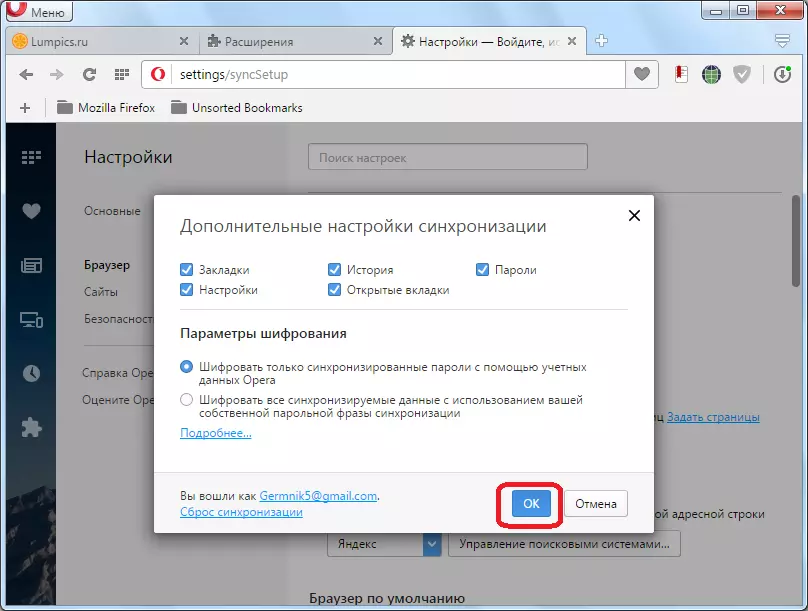
जसे आपण पाहू शकता, खाते, त्याची सेटिंग्ज आणि सिंक्रोनाइझेशन प्रक्रिया तयार करण्याची प्रक्रिया, इतर समान सेवांच्या तुलनेत भिन्न भिन्न आहे. हे आपल्याला ब्राउझर आणि इंटरनेट कुठे आहे तेथून आपल्या सर्व ओपेरा डेटामध्ये सोयीस्कर प्रवेश करण्याची परवानगी देते.
